Êtes-vous coincé avec l’ erreur « Impossible de lire l’élément est illisible, veuillez récupérer le contenu 0xc00d36e5 » lorsque vous essayez de lire votre vidéo MP4 ? Vous voulez connaître la technique parfaite pour corriger l’erreur MP4 0xc00d36e5? Si « Oui », alors ne paniquez pas, il existe des méthodes de travail disponibles qui peuvent résoudre ce problème et rendre vos vidéos MP4 lisibles.
Eh bien, la vidéo est illisible 0xc00d36e5 est un problème très courant qui se produit principalement lorsque vous essayez de lire vos fichiers MP4 à l’aide de WMP. Ainsi, dans cet article, vous obtiendrez des informations détaillées sur cette erreur ainsi que les meilleures solutions pour résoudre 0xc00d36e5.
Alors, commençons…
Qu’est-ce que l’erreur 0xc00d36e5 ?
Le code d’erreur 0xc00d36e5 se produit généralement lorsque vous essayez de lire vos fichiers vidéo MP4 dans le WMP (Windows Media Player). Et obtenir ce message d’erreur peut être très ennuyeux. La bonne nouvelle est que vous pouvez désormais facilement corriger le code d’erreur 0xc00d36e5 ci-dessous.
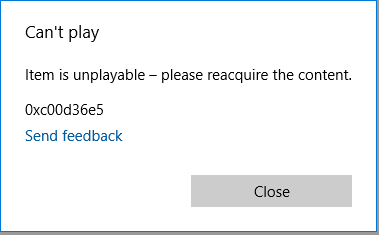
Mais, avant de prendre des mesures pour résoudre ce problème, il est très important de connaître la raison exacte de cette erreur. Voyons donc les principales raisons qui peuvent provoquer l’ erreur 0xc00d36e5 dans la vidéo MP4.
Pourquoi les vidéos MP4 renvoient le code d’erreur 0xc00d36e5 ?
Il existe plusieurs raisons possibles pour lesquelles vous pourriez rencontrer une erreur “0xc00d36e5 illisible dans vos fichiers MP4.
- En raison du téléchargement incomplet du fichier vidéo MP4 depuis Internet.
- Si vos fichiers système ne sont pas correctement configurés/corrompus.
- Lorsqu’un fichier vidéo n’est pas compatible avec votre lecteur multimédia.
- Le fichier vidéo lui-même est endommagé ou corrompu
- Le support de stockage de votre vidéo MP4 peut être corrompu.
- Si vous avez installé un outil antivirus ou d’autres applications, ils peuvent également provoquer un conflit logiciel sur votre ordinateur et entraîner une erreur 0xc00d36e5.
Ce sont donc les principaux facteurs qui peuvent conduire à l’erreur de fichier vidéo MP4 illisible (0xc00d36e5).
Comme vous avez appris les causes courantes, il est temps de prendre des mesures pour corriger l’erreur MP4 0xc00d36e5.
Puis-je corriger l’erreur de lecture vidéo MP4 0xc00d36e5?
Bien sûr, la réponse est « Oui. Vous pouvez facilement corriger l’erreur de lecture vidéo MP4 ou l’ erreur 0xc00d36e5 illisible en essayant certaines des méthodes disponibles mentionnées dans cet article.
Cependant, si vous voulez une solution directe pour résoudre la vidéo est illisible 0xc00d36e5, alors je voudrais vous conseiller d’utiliser un Vidéo Reparation outil avancé . Cet outil de réparation est recommandé par les professionnels et a la capacité de corriger différents types d’erreurs et de problèmes liés à la vidéo sans aucune perte de données.
En outre, vous pouvez essayer des approches manuelles telles que l’ exécution de la commande SFC scan & DMD, la lecture de MP4 à l’aide du lecteur VLC, la modification du format de fichier vidéo, etc. pour résoudre ce problème.
Dans la section suivante de cet article, vous obtiendrez un guide étape par étape de toutes ces solutions que j’ai suggérées dans cette section.
Comment résoudre l’erreur MP4 illisible 0xc00d36e5 ?
Vidéo Reparation outil est le logiciel de réparation avancé et fiable qui peut vous aider à réparer l’erreur 0xc00d36e5 illisible sans tracas.
Il a la capacité de résoudre tout type de corruption de fichier vidéo en raison de laquelle vous provoquez une erreur 0xc00d36e5 dans la vidéo MP4. Cet excellent logiciel corrige la corruption dans les images, l’en-tête et le mouvement de la vidéo, etc., rendant vos vidéos à nouveau lisibles.
En outre, il peut aussi réparer des vidéos saccadé et saccadé , mauvaises vidéos de qualité, noir écran tout en essayant de lire des vidéos , perte de qualité vidéo après l’ exportation , et d’ autres problèmes liés à la vidéo. Et, ce programme prend en charge les deux systèmes d’exploitation ; Windows ainsi que Mac.


* Free version of this program only previews repaired videos.
Avec l’aide de cet outil, vous pouvez facilement réparer les fichiers vidéo corrompus avec l’extension AVI, MKV, MP4, MOV, AVCHD, MJPEG, FLV, DIVX, ASF, WMV, MPEG, WEBM, MTS, 3G2, M4V, F4V et bien d’autres. Suite.
Suivez le guide étape par étape de cet excellent outil pour vous débarrasser facilement du problème du fichier vidéo 0xc00d36e5 MP4.
Étape 1: Téléchargez, installez et lancez un logiciel de réparation vidéo sur votre système. Cliquez sur 'Ajouter des fichiers' pour ajouter des fichiers vidéo corrompus.

Étape 2: Cliquez sur le bouton 'Réparer' pour commencer le processus de réparation. Cela commence à réparer vos fichiers vidéo ajoutés un par un.

Étape 3: Vous pouvez cliquer sur 'Aperçu', afin de prévisualiser le fichier vidéo réparé dans le logiciel et cliquer sur le bouton 'Enregistrer les fichiers réparés' pour enregistrer les vidéos réparées à l’emplacement souhaité.

Plus d’options pour corriger l’erreur Mp4 0xc00d36e5
Vous trouverez ci-dessous des solutions réalisables que vous pouvez essayer de corriger l’erreur vidéo du code 0xc00d36e5 . Alors, une fois les essayer…
- Méthode # 1 : utilisez le lecteur multimédia VLC
- Méthode # 2: Exécutez la commande SFC Scan & DISM
- Méthode # 3: essayez de lire votre fichier MP4 sur un lecteur multimédia alternatif
- Méthode # 4: démarrez votre système en mode sans échec
- Méthode # 5 : Mettre à jour les pilotes PC
- Méthode # 6 : convertir le format MP4 en format vidéo alternatif pris en charge
- Méthode # 7 : ajouter la vidéo MP4 à un autre support de stockage
- Méthode # 8 : désinstallez les applications tierces
- Méthode # 9 : effectuez un démarrage en mode minimal sur votre ordinateur
Méthode # 1 : utilisez le lecteur multimédia VLC
Le moyen le plus simple de corriger l’erreur MP4 0xc00d36e5 et de lire votre vidéo consiste à utiliser le lecteur multimédia VLC. Bien sûr, cette solution fonctionne bien lorsque votre fichier MP4 ou autre fichier vidéo est corrompu. Par conséquent, suivez les étapes ci-dessous pour résoudre ce problème à l’aide du lecteur VLC :
Étape 1 : Téléchargez et installez le lecteur VLC sur votre PC.
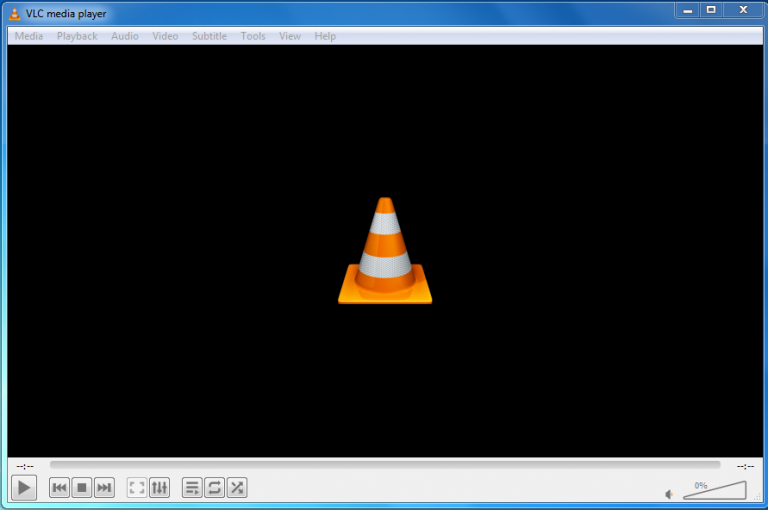
Étape 2 : Choisissez l’option Outils et sélectionnez les Préférences .
Étape 3: Ensuite, vous devez appuyer sur Input & Codecs. Il vous redirigera vers un Toujours réparer.
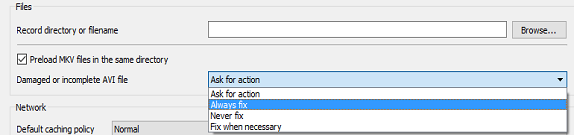
Étape 4: Après cela, vous devez sélectionner l’option Toujours réparer.
Étape 5 : Enfin, appuyez sur un bouton Enregistrer.
Une fois ces étapes terminées, vous pouvez vérifier si un lecteur VLC lit votre vidéo MP4.
Méthode # 2: Exécutez la commande SFC Scan & DISM
Une autre option que vous utilisez pour résoudre cette erreur consiste à exécuter la commande SFC scan & DISM.
Voici les étapes faciles pour exécuter le scan SFC :
- Dans un premier temps, vous devez taper le CMD dans le champ de recherche
- Ensuite, cliquez avec le bouton droit sur le CMD et choisissez l’ option Exécuter en tant qu’administrateur
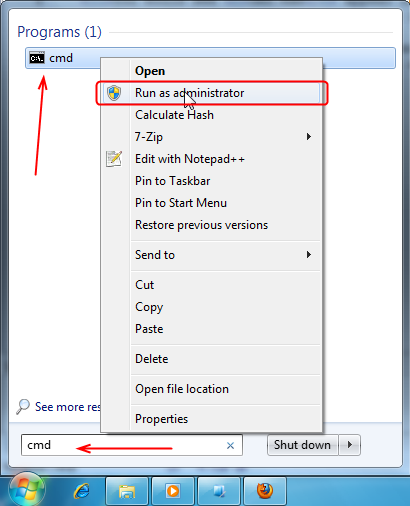
- Ensuite, ouvrez une invite de commande et tapez-y SFC/ scannow.
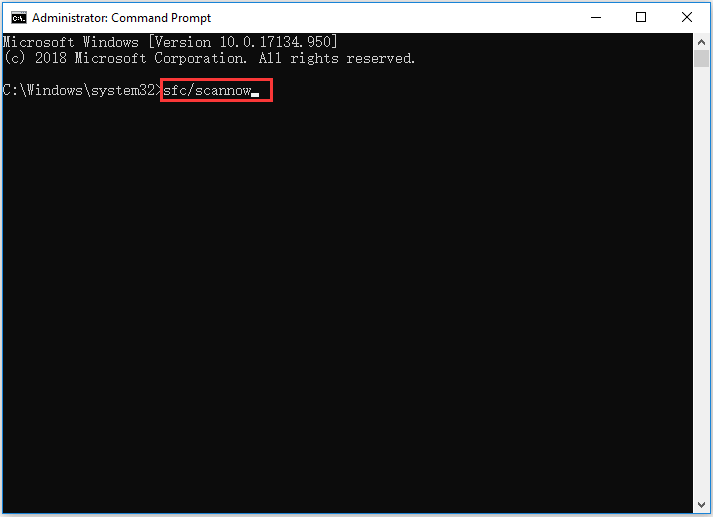
- Après cela, le processus de réparation et de numérisation commencera.
- Redémarrez votre système
Maintenant, ouvrez votre vidéo MP4 dans Windows Movie Maker, elle serait lue maintenant. Au cas où, si le problème persiste, exécutez la commande DISM pour vous débarrasser de la vidéo MP4 0xc00d36e5 .
Voici les étapes faciles pour exécuter la commande DISM :
- Appuyez simplement sur les touches Windows + X ensemble
- Choisissez l’ invite de commande (Admin)
- Dans cette étape, vous devez taper la commande DISM /Online / Cleanup -Image / RestoreHealth
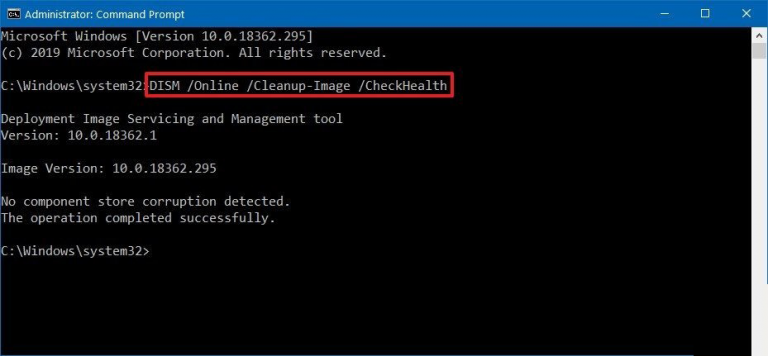
- Ensuite, appuyez sur Entrée pour commencer à exécuter un programme ( cela peut prendre près de 10 minutes.
- Une fois le processus terminé, ne fermez pas une fenêtre d’invite de commande.
- Redémarrez simplement votre ordinateur et relancez l’analyse SFC.
Méthode # 3: essayez de lire votre fichier MP4 sur un lecteur multimédia alternatif
Parfois, il peut arriver que Windows Media Player (WMP) ne puisse pas prendre en charge plusieurs formats vidéo tant que vous n’avez pas installé les packs de codecs supplémentaires. Mais, si vous rencontrez l’ erreur 0xc00d36e5 dans Windows 10, vous devez alors essayer un autre lecteur multimédia pour rendre votre fichier vidéo lisible. Certains lecteurs multimédias que vous pouvez utiliser pour lire vos vidéos MP4 sont VLC Media Player, Roxio Popcorn et bien d’autres.
Si votre fichier vidéo ne peut être lu sur aucun lecteur multimédia, il est possible qu’un fichier vidéo soit corrompu et vous devez essayer la méthode suivante.
Méthode # 4: démarrez votre système en mode sans échec
Afin de corriger l’erreur vidéo du code 0xc00d36e5, vous avez une autre option qui consiste à démarrer votre appareil en mode sans échec. Il fonctionne avec des fonctionnalités limitées, donc s’il y a un problème avec les pilotes ou les applications qui rendent votre vidéo illisible, l’erreur ne s’affichera pas en mode sans échec. Il s’agit d’une méthode testée pour résoudre le problème causé par les pilotes/applications.
- Tout d’abord, cliquez sur le bouton Démarrer et appuyez sur le bouton Alimentation . Maintenant, tout en maintenant une touche Shift enfoncée et cliquez sur
- Sinon, vous pouvez ouvrir le mode sans échec à partir d’un écran de connexion. Cliquez simplement sur l’ icône d’ alimentation
- Après cela, appuyez et maintenez la touche Maj enfoncée et sélectionnez le Redémarrer
- Lorsque votre PC redémarre, vous devez sélectionner le Dépannage >> Options avancées
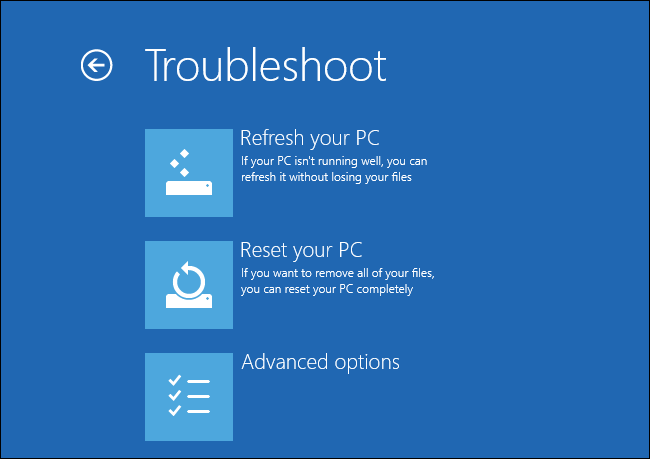
- Maintenant, choisissez l’option Paramètres de démarrage, puis Activer le mode sans échec
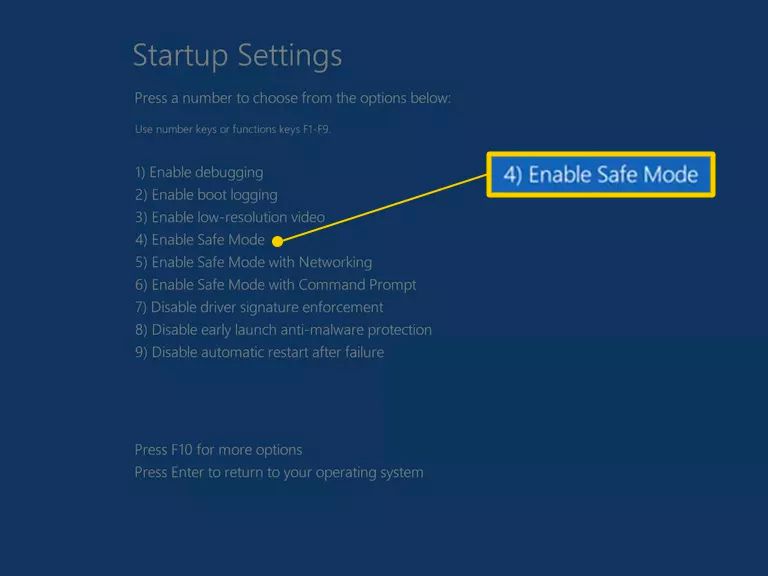
Après avoir terminé ces étapes, vous devez mettre à jour les pilotes de votre PC pour résoudre ce problème.
Méthode # 5 : Mettre à jour les pilotes PC
Si vous utilisez votre PC pour effectuer une opération concernant le fichier MP4 et que votre fichier est corrompu, il est possible que le pilote soit obsolète en raison de quoi votre fichier vidéo sera corrompu.
Dans ce cas, vous pouvez essayer de mettre à jour le pilote du PC et cela résoudra votre problème bientôt.
Méthode # 6 : convertir le format MP4 en format vidéo alternatif pris en charge
Pour corriger l’erreur MP4 0xc00d36e5, envisagez toujours de changer le fichier vidéo en d’autres formats de fichier tels que AVI, MOV, M4V, etc. Pour convertir le fichier MP4 dans un autre format vidéo, suivez simplement ces étapes simples :
Étape 1 : Tout d’abord, ouvrez votre lecteur VLC.
Étape 2 : Ensuite, appuyez sur le bouton Média . Maintenant, cliquez sur une option Convertir/Enregistrer.
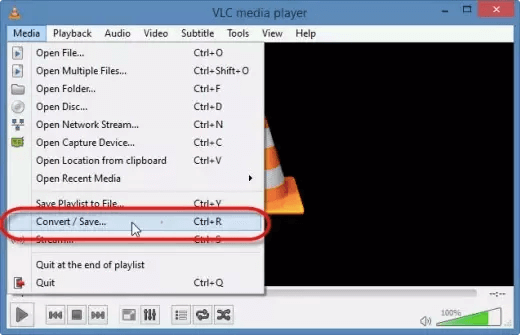
Étape 3 : À ce stade, utilisez l’ option Ajouter, puis ajoutez le fichier MP4 que vous devez convertir.
Étape 4: Ensuite, sélectionnez le format M4V ou d’autres formats vidéo similaires à partir de l’affichage du profil.
Étape 5 : Cliquez sur votre option Parcourir pour choisir le fichier de destination et exécuter le nom du fichier.
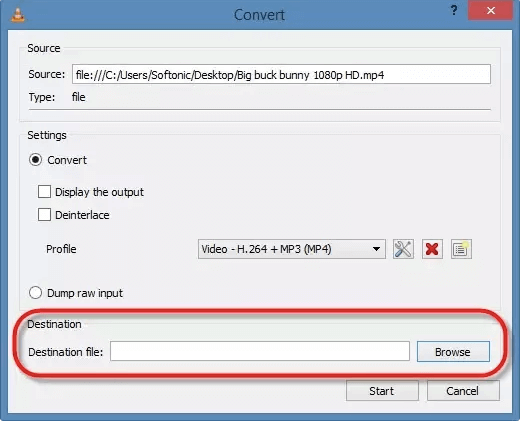
Étape 6 : Enfin, cliquez sur Démarrer pour convertir le format de fichier MP4 en M4V ou un autre format de fichier.
Lorsque la conversion du format de fichier est réussie, vous pourrez alors ouvrir votre fichier vidéo MP4 et le regarder sans rencontrer aucune difficulté.
Méthode # 7 : ajouter la vidéo MP4 à un autre support de stockage
Pour stocker d’énormes quantités de données ( photos, vidéos ou autres fichiers multimédias ), un lecteur de stockage externe tel qu’une clé USB ou une carte mémoire est le meilleur choix pour les utilisateurs. Néanmoins, il peut y avoir une possibilité d’obtenir une erreur lorsque vous essayez de lire des fichiers vidéo MP4 à partir de périphériques de stockage corrompus ou endommagés.
Lorsque vous rencontrez ce problème, ajoutez simplement votre fichier MP4 sur une autre clé USB, ou vous pouvez directement copier votre fichier sur un bureau de l’ordinateur et lire à partir de là.
Méthode # 8 : désinstallez les applications tierces
Plusieurs fois, il arrive que certaines applications tierces nuisent au bon fonctionnement du système. Ils pourraient ralentir votre PC et rendre vos vidéos non lisibles. Par conséquent, si vous obtenez un message d’erreur 0xc00d36e5 illisible après avoir téléchargé une application tierce, des modules complémentaires ou des plug-ins, etc., désinstallez-la simplement.
Après cela, essayez de lire vos fichiers vidéo MP4. Le code d’erreur 0xc00d36e5 devrait être résolu.
Méthode # 9 : effectuez un démarrage en mode minimal sur votre ordinateur
Effectuer un démarrage en mode minimal sur le PC détecte et corrige les applications qui s’exécutent en arrière-plan et arrête la lecture de votre vidéo MP4. Pour exécuter un démarrage en mode minimal, vous devez suivre les instructions ci-dessous :
- Dans un premier temps, tapez le MSConfig dans une fenêtre d’exécution pour ouvrir simplement la configuration du système.
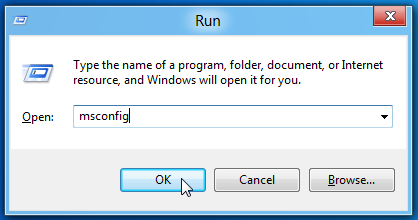
- Ensuite, sélectionnez le démarrage sélectif dans le général
- Après cela, cochez la case Charger les services système et utiliser la configuration de démarrage d’origine.
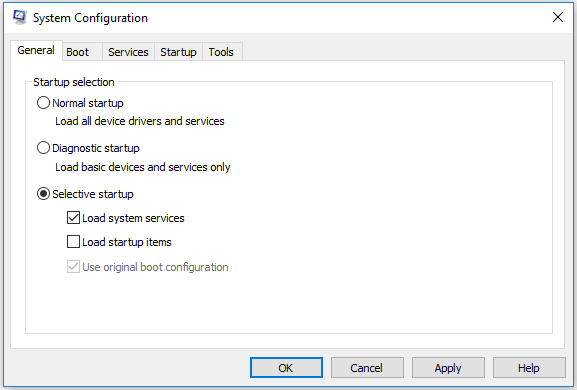
- Dans l’ onglet Services, vous devez cocher l’ option Masquer tous les services Microsoft
- Et, appuyez sur Désactiver tout.
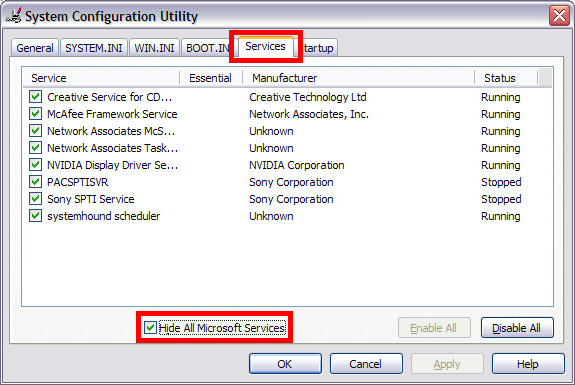
- Enfin, cliquez sur OK pour simplement confirmer et redémarrer votre Windows.
Comment Pour éviter l’erreur 0xc00d36e5 dans l’avenir?
En suivant les conseils ci-dessous, vous pouvez éviter la corruption de fichiers vidéo avec l’erreur MP4 0xc00d36e5 dans un proche avenir :
- N’interrompez pas le processus de transfert – N’essayez jamais de supprimer votre périphérique de stockage pendant le transfert des fichiers vidéo depuis votre système d’exploitation Windows ou Mac.
- Conservez la sauvegarde de vos fichiers vidéo : enregistrez toujours la sauvegarde de vos fichiers multimédias essentiels tels que les vidéos, l’audio, les films.
Résultat final
À l’heure actuelle, vous n’avez pas besoin d’aller ici et là pour rechercher la solution sur « comment puis-je corriger le code d’ erreur 0xc00d36e5». Comme vous pouvez gérer l’erreur 0xc00d36e5 injouable par vous-même uniquement.
Oui, je le dis parce que toutes les approches indiquées ci-dessus sont très faciles à réparer l’erreur mp4 0xc00d36e5 pour n’importe qui. Vous avez le choix de résoudre ce problème à l’aide de VLC Player, d’exécuter l’analyse SFC ou la commande DISM, de nettoyer le démarrage, de dissimuler le format de fichier ou d’utiliser l’outil de réparation vidéo.
Si vous souhaitez une résolution instantanée, vous pouvez utiliser le Vidéo Reparation outil confiance mentionné dans ce blog. Comme il ne nécessite aucune compétence technique et vous permet de réparer les fichiers MP4 corrompus ou endommagés.
Si vous avez trouvé cet article utile, n’oubliez pas de partager ces méthodes avec vos amis !


Taposhi is an expert technical writer with 5+ years of experience. Her in-depth knowledge about data recovery and fascination to explore new DIY tools & technologies have helped many. She has a great interest in photography and loves to share photography tips and tricks with others.